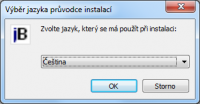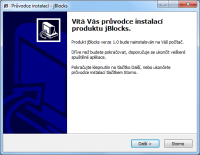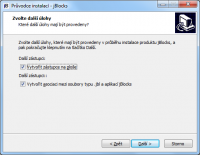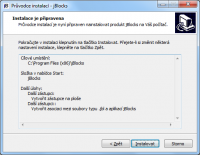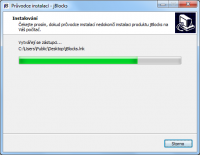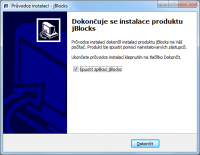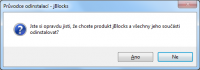Obsah
Instalace programu
Systémové požadavky
- PC s operačním systémem Microsoft Windows XP, Vista nebo 7
- Java Development Kit (JDK) 6 Update 26 nebo vyšší, verze 32 bit (ke stažení zde)
Postup instalace
- Pokud je na počítači nainstalováno prostředí JDK, zobrazí se uvítací obraztovka instalačního programu. V opačném případě prosím ukončete instalátor a nainstalujte JDK. Pokračujte tlačítkem Další:
- Spuštění programu předchází zobrazení úvodní obrazovky. Pokračujte na stránku Práce s programem:
Důležité soubory
Pozor, zásah do nainstalovaných a konfiguračních souborů může způsobit nefunkčnost aplikace.
- Aplikace jBlocks se ve výchozím nastavení instaluje do adresáře C:\\Program Files\Mechatronic Education\jBlocks. Ke spuštění slouží program jblocks.exe.
- Konfigurační soubory jsou uloženy v adrsáři C:\\Users\Jméno Uživatele\AppData\Roaming\Mechatronic Education\jBlocks:
- jdk.ini obsahuje cestu k JDK, která je ptořebná ke spuštění prostředí
- jblocks.conf obsahuje nastavení prostředí jBlocks a jazykové verze
Odinstalování programu